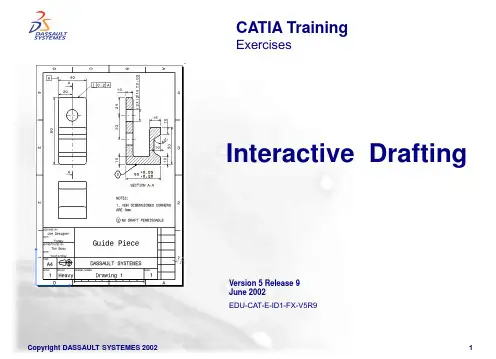交互式绘图技术(精选)
- 格式:ppt
- 大小:4.30 MB
- 文档页数:65
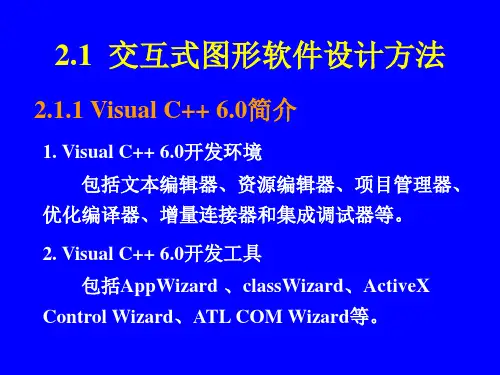
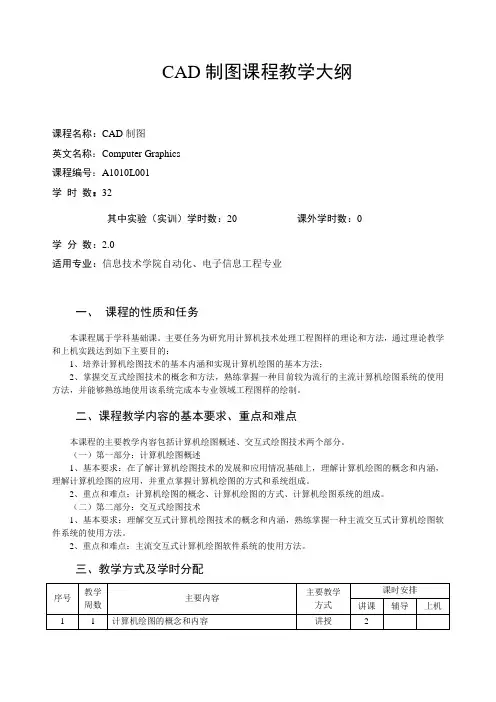
CAD制图课程教学大纲课程名称:CAD制图英文名称:Computer Graphics课程编号:A1010L001学时数:32其中实验(实训)学时数:20 课外学时数:0学分数:2.0适用专业:信息技术学院自动化、电子信息工程专业一、课程的性质和任务本课程属于学科基础课。
主要任务为研究用计算机技术处理工程图样的理论和方法,通过理论教学和上机实践达到如下主要目的:1、培养计算机绘图技术的基本内涵和实现计算机绘图的基本方法;2、掌握交互式绘图技术的概念和方法,熟练掌握一种目前较为流行的主流计算机绘图系统的使用方法,并能够熟练地使用该系统完成本专业领域工程图样的绘制。
二、课程教学内容的基本要求、重点和难点本课程的主要教学内容包括计算机绘图概述、交互式绘图技术两个部分。
(一)第一部分:计算机绘图概述1、基本要求:在了解计算机绘图技术的发展和应用情况基础上,理解计算机绘图的概念和内涵,理解计算机绘图的应用,并重点掌握计算机绘图的方式和系统组成。
2、重点和难点:计算机绘图的概念、计算机绘图的方式、计算机绘图系统的组成。
(二)第二部分:交互式绘图技术1、基本要求:理解交互式计算机绘图技术的概念和内涵,熟练掌握一种主流交互式计算机绘图软件系统的使用方法。
2、重点和难点:主流交互式计算机绘图软件系统的使用方法。
三、教学方式及学时分配需要时可结合实训完成教学内容。
四、课程其他教学环节要求计算机绘图课程是一个理论性和实践性较强的课程,除课堂教学环节外,本课程还包含上机实训和期末大作业环节。
五、本课程与其他课程的联系本课程为综合性的边缘学科,与计算机基础和程序开发、高等数学、工程图学等课程间存在密切的联系。
由于本课程将使用计算机基础和计算机高级语言编程、工程图学和高等数学课程的相关知识,并为机械设计和课程、毕业设计等环节服务,建议计算机绘图课程开设在二年级上学期。
1、开设本课程前学员应掌握的课程及内容:(1)计算机基础科学:掌握计算机的工作原理和组成、操作系统的使用及网络知识(2)高等数学及工程数学:有关曲线、曲面方程和矩阵变换等内容(3)工程图学:画法几何、投影制图和机械制图内容2、本课程与后续课程的关系:(1)课程设计:提供绘制设计工程图样的工具(2)毕业设计:提供完成设计思想表达和绘制工程图样的工具六、课程考核采取“上机限时操作”考试方式,成绩评定为五级分制。

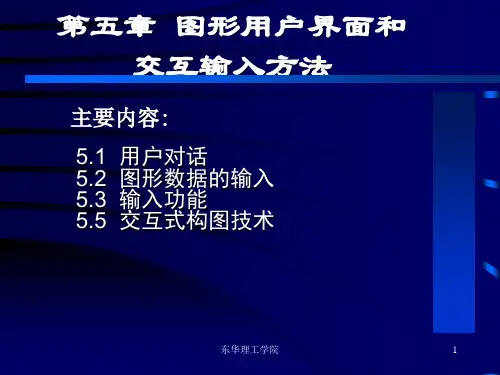


CATIA V5创成式工程绘图及交互式工程绘图目录1产品介绍 (5)2图标功能介绍(基本概念、基本界面介绍) (5)2.1视图(Views)图标 (5)2.2绘图(Drawing)图标 (6)2.3尺寸(Dimensioning)图标 (7)2.4生成(Generation)图标 (8)2.5注释(Annotations)图标 (8)2.6装饰(Dress up)图标 (8)2.7几何元素创立(Geometry creation)图标 (9)2.8几何元素修改(Geometry modification)图标 (10)3软件环境设定(Customizing Settings) (12)3.1一般环境参数设定(General) (12)3.2布置(Layout)设置 (14)3.3生成(Generation)设置 (15)3.4几何元素(Geometry)设置 (16)3.5尺寸(Dimension)设置 (16)3.6操纵器(Manipulators)设置 (17)3.7注释 (Annotation)设置 (18)4功能详解 (19)4.1投影视图创建功能(Project) (19)4.1.1前视图(Front View)创建详解 (19)4.1.2展开视图(Unfolded View)创建详解 (19)4.1.3从三维模型生成视图(View From 3D)详解 (19)4.1.4投影视图(Projection View)创建详解 (20)4.1.5辅助视图(Auxiliary View)创建详解 (20)4.1.6轴侧图(Isometric View)创建详解 (21)4.2剖面及剖视图创建功能(Section) (21)4.2.1阶梯剖视图(Offset Section View)创建详解 (21)4.2.2转折剖视图(Aligned Section View)创建详解 (22)4.2.3阶梯剖面图(Offset Section Cut)创建详解 (23)4.2.4转折剖面图(Aligned Section Cut)创建详解 (23)4.3局部放大视图功能(Details) (23)4.3.1局部放大视图(Detail View)创建详解 (23)4.3.2多边形局部放大视图(Detail View Profile)创建详解 (25)4.3.3快速生成局部放大视图(Quick Detail View)创建详解 (25)4.3.4快速生成多边形局部放大视图(Quick Detail View Profile)创建详解 (26)4.4局部视图创建功能(Clippings) (26)4.4.1局部视图(Clipping View)创建详解 (26)4.4.2多边形局部视图(Clipping View Profile)创建详解 (26)4.5断开视图(Break view) (26)4.5.1断开视图(Broken View)创建详解 (26)4.5.2局部剖视图(Breakout View)创建详解 (27)4.6视图创建模板(Wizard)的使用 (28)4.6.1视图创建模板(View Creation Wizard)详解 (28)4.6.2前视图、顶视图和左视图(Front, Top and Left)模板详解 (30)4.6.3所有的视图(All Views)模板详解 (30)4.7绘图(Drawing) (30)4.7.1生成新图纸(New Sheet) 功能详解 (30)4.7.2生成新的细节图纸(New Detail Sheet)功能详解 (30)4.7.3新的视图(New View)功能详解 (31)4.7.4二维元素示例(Instantiate 2D Component)功能详解 (31)4.8尺寸(Dimensioning)标注 (31)4.8.1标注尺寸(Dimensions )详解 (31)4.8.2坐标尺寸标注(Cumulated Dimensions)详解 (31)4.8.3阶梯尺寸标注(Stacked Dimensions)详解 (32)4.8.4长度、距离尺寸标注(Length/Distance Dimensions)详解 (32)4.8.5角度尺寸标注(Angle Dimensions)详解 (32)4.8.6半径尺寸标注(Radius Dimensions)详解 (32)4.8.7直径尺寸标注(Diameter Dimensions)详解 (33)4.8.8倒角尺寸标注(Chamfer Dimensions)详解 (33)4.8.9螺纹尺寸标注(Thread Dimensions)详解 (33)4.8.10坐标标注(Coordinate Dimensions)详解 (33)4.8.11孔尺寸列表(Hole Dimensions Table)详解 (33)4.8.12引出线断开(Create Interruption)详解 (34)4.8.13取消引出线断开(Remove Interruption)详解 (34)4.8.14取消所有的引出线断开(Remove All Interruptions)详解 (34)4.8.15基准建立(Datum Feature)详解 (35)4.8.16形状及位置公差(Geometric Tolerance)详解 (35)4.9生成(Generation)功能 (35)4.9.1自动标注尺寸(Generating Dimensions)详解 (36)4.9.2一步一步地自动标注尺寸(Generating Dimensions Step by Step)详解 (36)4.9.3在装配图中自动标注零件(Generating Balloons)详解 (37)4.10注释(Annotations)功能 (38)4.10.1文字标注(Text)详解 (38)4.10.2带引出线的文字标注(Text With Leader)详解 (38)4.10.3文字复制(Text Replicate)详解 (38)4.10.4在装配图中标注零件(Balloon)详解 (39)4.10.5基准目标建立(Datum Target)详解 (39)4.10.6粗糙度符号标注(Roughness Symbol)详解 (39)4.10.7焊接符号(Welding Symbol)详解 (40)4.10.8焊接位置标注(Weld)详解 (40)4.11装饰(Dress up)功能 (41)4.11.1生成中心线(Center Line)详解 (41)4.11.2参考其它元素生成中心线(Center Line with Reference)详解 (41)4.11.3生成螺纹线(Thread)详解 (41)4.11.4参考其它元素生成螺纹线(Thread with Reference)详解 (41)4.11.5生成轴线(Axis Line)详解 (42)4.11.6生成轴线和中心线(Axis Line and Center Line)详解 (42)4.11.7生成剖面线(Area Fill)详解 (42)4.12装配图中生成零件表(BOM)功能 (42)4.13标题栏及图框的生成功能 (43)4.14制图标准选择 (43)1 产品介绍CATIA V5 CATIA V5的工程绘图模块(Drafting)由创成式工程绘图(GDR)和交互式工程绘图(ID1)组成。
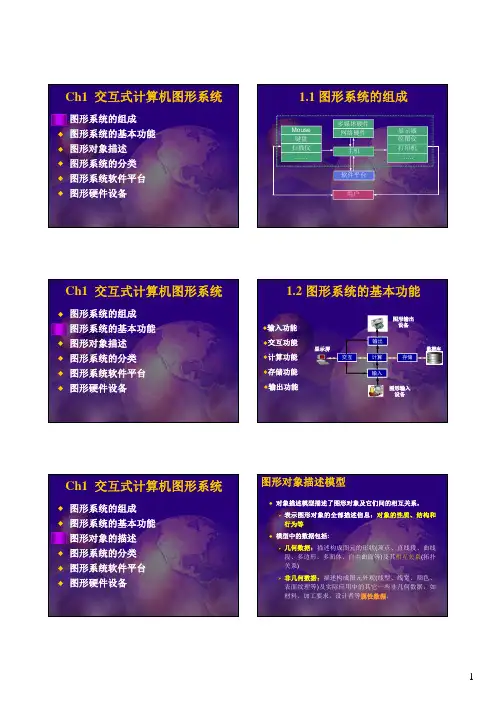
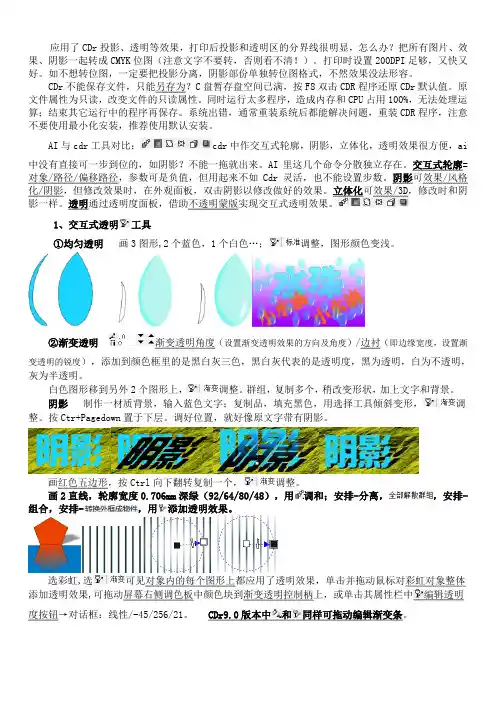
应用了CDr投影、透明等效果,打印后投影和透明区的分界线很明显,怎么办?把所有图片、效果、阴影一起转成CMYK位图(注意文字不要转,否则看不清!)。
打印时设置200DPI足够,又快又好。
如不想转位图,一定要把投影分离,阴影部份单独转位图格式,不然效果没法形容。
CDr不能保存文件,只能另存为?C盘暂存盘空间已满,按F8双击CDR程序还原CDr默认值。
原文件属性为只读,改变文件的只读属性。
同时运行太多程序,造成内存和CPU占用100%,无法处理运算;结束其它运行中的程序再保存。
系统出错,通常重装系统后都能解决问题,重装CDR程序,注意不要使用最小化安装,推荐使用默认安装。
AI与cdr工具对比:cdr中作交互式轮廓,阴影,立体化,透明效果很方便,ai中没有直接可一步到位的,如阴影?不能一拖就出来。
AI里这几个命令分散独立存在。
交互式轮廓=对象/路径/偏移路径,参数可是负值,但用起来不如Cdr灵活,也不能设置步数。
阴影可效果/风格化/阴影,但修改效果时,在外观面板,双击阴影以修改做好的效果。
立体化可效果/3D,修改时和阴、交互式透明工具个白色…;调整,图形颜色变浅。
渐变透明角度(设置渐变透明效果的方向及角度)/边衬(),添加到颜色框里的是黑白灰三色,黑白灰代表的是透明度,黑为透明,白为不透明,个图形上,调整。
制作一材质背景,输入蓝色文字;复制品,填充黑色,用选择工具倾斜变形,调向下翻转复制一个,调整。
0.706mm),用调和;安排分离,,安排组合,安排-,用添加透明效果。
选彩虹,选可见对象内的每个图形上都应用了透明效果,单击并拖动鼠标对彩虹对象整体添加透明效果可拖动屏幕右侧调色板中颜色块到渐变透明控制柄上,或单击其属性栏中编辑透明版本中和同样可拖动编辑渐变条制作光晕这里的点点光晕,用不同的制作。
③花纹透明输入文字,(与样,形成圆点镂空效果。
还可设置成全色图样透明,果更细致富有变化。
在背景上输入白色文字,Sample-Stucco背景相衬较深的颜色;用拉阴影,阴影颜色、交互式调和工具选按选,先创建一种调和对象,再以新对象为起始对象,以已调和对象中的起始或结束为结束对象,如以编辑添加节点,也应同时在对象绘制明暗及光线变化有很好应用,物体转角及立体管材方面,也只有能胜任。